Haluatko oppia kopioimaan kuvakaappauksen USB-asemaan Playstationilla? Hänen opetusohjelmassaan opetamme sinulle kuinka kopioida kuvakaappauskuva PlayStationin USB-tikulle.
• PlayStation 4
Laiteluettelo
Täältä löydät luettelon laitteista, joita käytetään tämän opetusohjelman luomiseen.
Tämä linkki näyttää myös tämän opetusohjelman luomiseen käytetyn ohjelmistoluettelon.
Playstation - Aiheeseen liittyvä opetusohjelma:
Tällä sivulla tarjoamme nopean pääsyn playstationiin liittyvien opetusohjelmien luetteloon.
Opetusohjelma Playstation - Kuvakaappauksen ottaminen
Ota kuvakaappaus painamalla Jaa-painiketta painettuna.

Avaa valikko painamalla Jaa-painiketta.
Valitse näyttökuvan tallennusvaihtoehto.

Kuvakaappaukset tallennetaan PlayStation-sieppausvalikoimaan.
Opetusohjelma Playstation - Kopioi näyttökuva USB-asemaan
Liitä USB-tallennuslaite Playstationiin.
Käytä päänäytössä sovelluskirjastoa.

Käytä Sovellukset-valikkoa.

Valitse Sieppausvalikoima-vaihtoehto.

Playstation-sieppausgalleria esitellään.
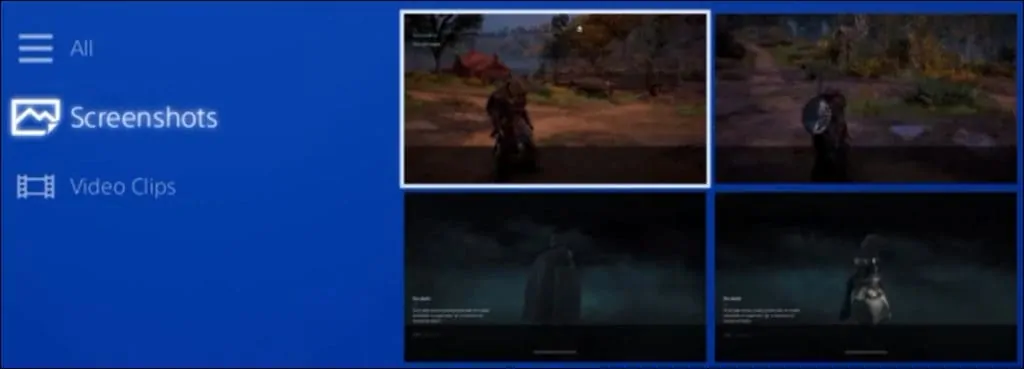
Paina Playstation-ohjaimen Asetukset-painiketta.

Valitse vaihtoehto Kopioi USB-tallennuslaitteeseen.

Valitse kuvakaappaukset ja napsauta Kopioi-painiketta.
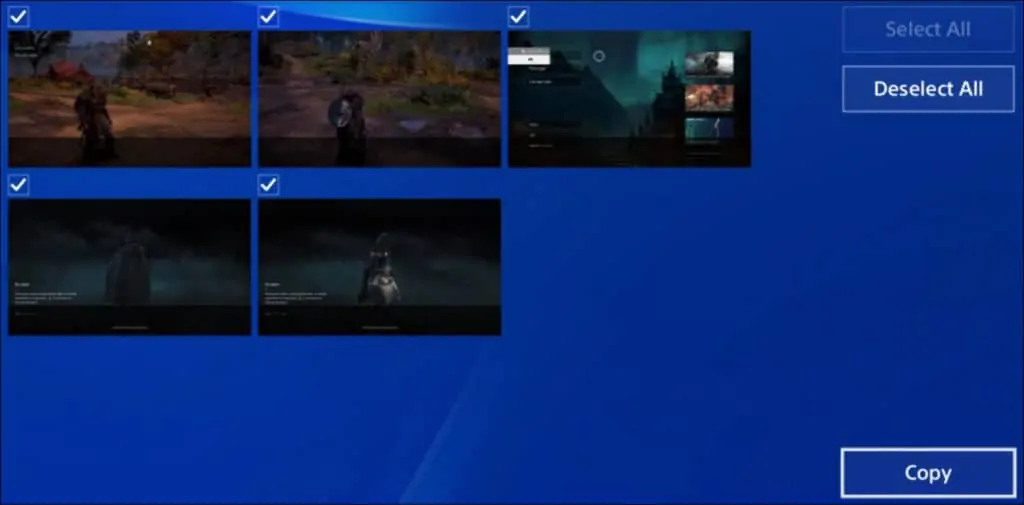
Aloita kopiointi napsauttamalla OK-painiketta.

Irrota USB-laite.
Liitä USB-laite tietokoneeseen.

Tarkista Windows-tietokoneen kuvat.
